Bagaimana Cara Menggunakan Emoji di Chromebook Anda?
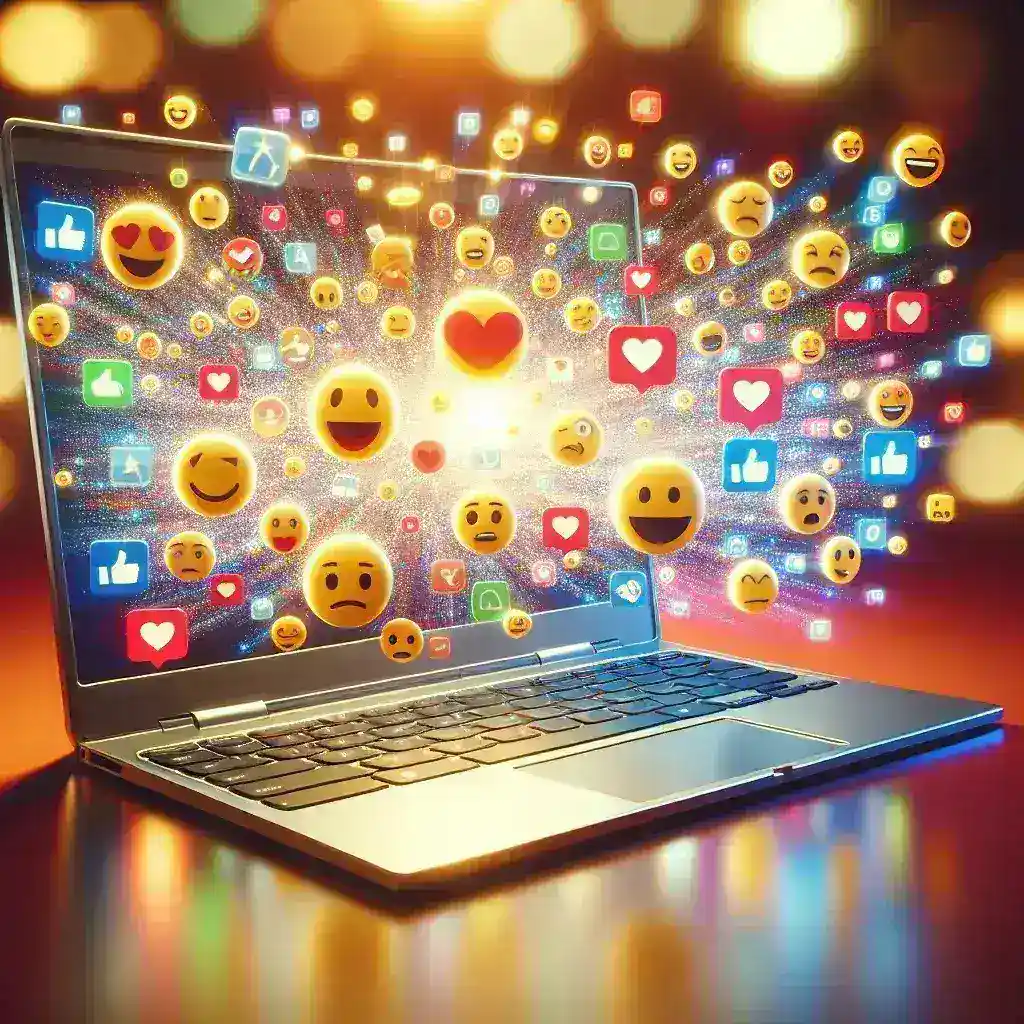
Emoji telah menjadi bagian penting dalam komunikasi digital kita sehari-hari. Mereka memberikan nuansa dan emosi pada pesan yang kita kirimkan. Jika Anda pengguna Chromebook dan ingin tahu cara menggunakan emoji, artikel ini adalah untuk Anda. Kami akan membahas berbagai metode untuk memasukkan emoji ke dalam teks Anda dengan mudah.
Cara Mengakses Emoji di Chromebook
Chromebook memiliki beberapa cara untuk mengakses emoji, dan metode ini mudah diterapkan. Berikut ini adalah panduan singkat yang akan membantu Anda memahami berbagai metode yang tersedia.
Metode 1: Menggunakan Menu Konteks
Salah satu cara termudah untuk mengakses emoji di Chromebook adalah melalui menu konteks. Berikut adalah langkah-langkahnya:
- Langkah 1: Buka dokumen atau aplikasi tempat Anda ingin memasukkan emoji.
- Langkah 2: Klik kanan pada area teks untuk membuka menu konteks.
- Langkah 3: Pilih opsi ‘Emoji’ dari menu yang muncul.
- Langkah 4: Pilih emoji yang ingin Anda gunakan dari daftar yang tersedia.
Metode 2: Menggunakan Papan Ketik Virtual
Alternatif lain adalah menggunakan papan ketik virtual pada Chromebook Anda. Berikut ini adalah langkah-langkah cara melakukan ini:
- Langkah 1: Aktifkan papan ketik virtual dengan mengklik ikon keyboard di area notifikasi.
- Langkah 2: Setelah papan ketik virtual muncul, klik ikon emoji di sisi bawah baik kiri atau kanan, bergantung pada setelan bawaan.
- Langkah 3: Pilih emoji yang Anda inginkan dari kategori yang tersedia.
Metode 3: Menggunakan Ekstensi Browser
Ekstensi browser juga bisa memudahkan akses ke emoji di Chromebook. Beberapa ekstensi populer yang dapat digunakan adalah:
- Emoji Keyboard by JoyPixels: Ekstensi ini menyediakan pilihan emoji lengkap dan mudah digunakan.
- Bitmoji: Selain emoji standar, Anda juga dapat menggunakan kartun diri Anda sendiri.
Untuk menginstal ekstensi, cukup buka Chrome Web Store, cari ekstensi yang diinginkan, dan klik ‘Add to Chrome’. Setelah ekstensi diinstal, ikon baru akan muncul di toolbar browser Anda, yang dapat Anda gunakan untuk mengakses emoji.
Manfaat Menggunakan Emoji di Chromebook
Berikut adalah beberapa manfaat yang Anda dapatkan dengan menggunakan emoji di Chromebook:
- Komunikasi Lebih Ekspresif: Emoji membantu menyampaikan emosi dan nuansa yang tidak dapat ditunjukkan melalui teks biasa.
- Interaksi Lebih Menarik: Penggunaan emoji dapat membuat percakapan lebih hidup dan menarik.
- Kemudahan Penggunaan: Dengan berbagai cara yang tersedia, menggunakan emoji di Chromebook sangat mudah dan cepat.
Tips dan Trik Menggunakan Emoji
Berikut adalah beberapa tips dan trik yang bisa Anda terapkan untuk memaksimalkan penggunaan emoji di Chromebook:
- Pilih Emoji yang Tepat: Pastikan emoji yang Anda gunakan sesuai dengan konteks percakapan Anda.
- Jangan Berlebihan: Menggunakan terlalu banyak emoji bisa membuat pesan Anda terlihat tidak profesional.
- Gunakan Kategori: Manfaatkan kategori emoji untuk menemukan emoji yang Anda butuhkan dengan cepat.
Kesimpulan
Menggunakan emoji di Chromebook adalah cara yang hebat untuk memperkaya komunikasi digital Anda. Dengan metode yang telah kami jelaskan di atas, Anda dapat dengan mudah memasukkan emoji ke dalam pesan atau dokumen Anda. Ingatlah untuk memilih emoji yang tepat dan tidak berlebihan dalam penggunaannya agar pesan Anda tetap terlihat profesional dan menarik. Selamat mencoba!
